电脑上怎么查找打印机驱动所在位置 打印机驱动在电脑哪里找
更新时间:2023-03-28 11:43:15作者:yang
我们都知道打印机如果要正常使用的话,就要确保有安装打印机驱动,但是有很多人在安装打印机驱动之后,却不知道在电脑中要哪里找,其实方法有很多种,如果你也不知道的话,那就跟着小编一起来看看电脑上查找打印机驱动所在位置的详细方法吧。
方法一、
1、首先建议使用第三方软件进行查找。
2、找到右上角的“工具箱”。
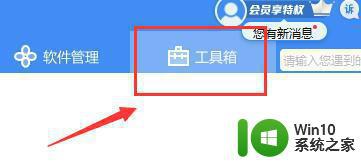
3、在下方找到并点击“设备管理器”。
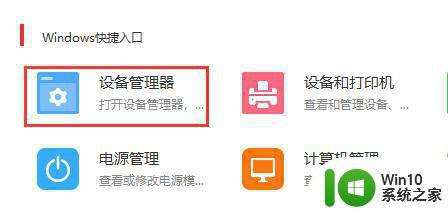
4、然后打开“打印队列”,然后找到你的打印机设备。此次是你的打印机名称型号。
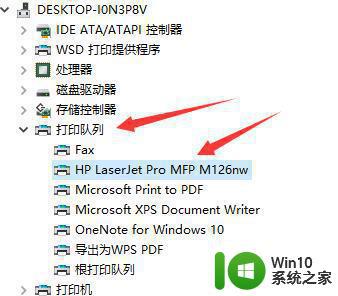
5、右键打印机设备,就能够去更新或者卸载我们的驱动程序了。
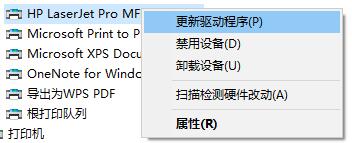
方法二、
1、右击桌面此电脑,点击“属性”。
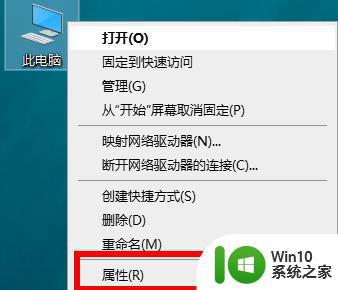
2、进入属性界面点击左侧的“设备管理器”。
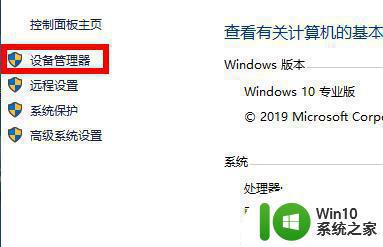
3、点击设备管理器中的“打印队列”。
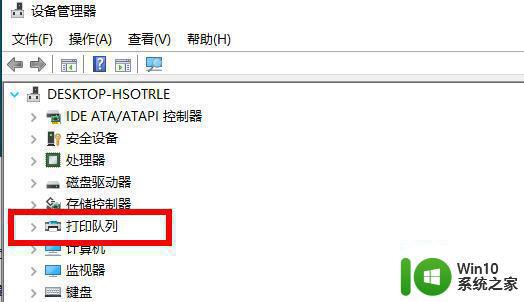
4、选择相应的打印设备右击,点击“属性”。
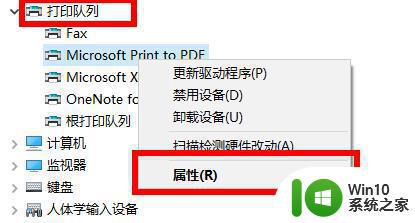
5、在属性界面中点击“设置”任务栏,并点击下面的“设备和打印机文件夹”。
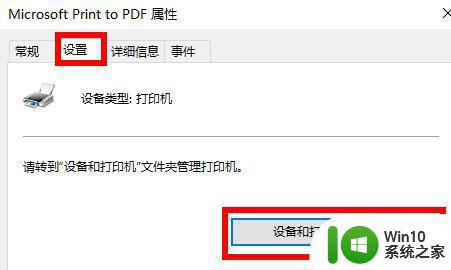
6、最后就能够看到自己的打印机设备了。
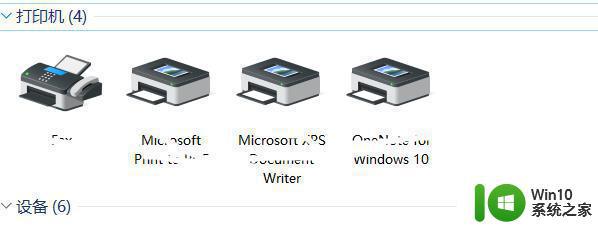
通过上面的方法就可以找到电脑中的打印机驱动了,是不是挺简单呢,大家可以根据上面任意一种方法来查找就可以了。
电脑上怎么查找打印机驱动所在位置 打印机驱动在电脑哪里找相关教程
- 打印机的驱动一般在电脑哪里 如何在电脑上找到打印机驱动
- 打印机驱动程序下载地址在哪里找 如何在电脑上找到正确的打印机驱动程序
- 怎么看打印机驱动在哪里 怎么查看打印机驱动
- 电脑打开打印机驱动的详细步骤 电脑打印机驱动位置在哪
- 如何知道打印机驱动是否正常 打印驱动怎么检查是否正常
- 打印机扫描图片在哪里找 打印机扫描的文件在哪个文件夹
- 怎么把打印机驱动复制到另一台电脑 如何将打印机驱动程序复制到另一台电脑
- 如何将打印机连接到电脑上 如何解决连接共享打印机时出现找不到驱动程序的问题
- 打印机扫描后的文件在电脑哪里 打印机上扫描的文件怎么找
- 打印机驱动下载和安装方法 打印机驱动下载安装的方法
- 怎样使用电脑打印机打印文件 怎么在电脑上打印文件
- 如何给电脑连接打印机 如何在电脑上设置打印机连接
- U盘装机提示Error 15:File Not Found怎么解决 U盘装机Error 15怎么解决
- 无线网络手机能连上电脑连不上怎么办 无线网络手机连接电脑失败怎么解决
- 酷我音乐电脑版怎么取消边听歌变缓存 酷我音乐电脑版取消边听歌功能步骤
- 设置电脑ip提示出现了一个意外怎么解决 电脑IP设置出现意外怎么办
电脑教程推荐
- 1 w8系统运行程序提示msg:xxxx.exe–无法找到入口的解决方法 w8系统无法找到入口程序解决方法
- 2 雷电模拟器游戏中心打不开一直加载中怎么解决 雷电模拟器游戏中心无法打开怎么办
- 3 如何使用disk genius调整分区大小c盘 Disk Genius如何调整C盘分区大小
- 4 清除xp系统操作记录保护隐私安全的方法 如何清除Windows XP系统中的操作记录以保护隐私安全
- 5 u盘需要提供管理员权限才能复制到文件夹怎么办 u盘复制文件夹需要管理员权限
- 6 华硕P8H61-M PLUS主板bios设置u盘启动的步骤图解 华硕P8H61-M PLUS主板bios设置u盘启动方法步骤图解
- 7 无法打开这个应用请与你的系统管理员联系怎么办 应用打不开怎么处理
- 8 华擎主板设置bios的方法 华擎主板bios设置教程
- 9 笔记本无法正常启动您的电脑oxc0000001修复方法 笔记本电脑启动错误oxc0000001解决方法
- 10 U盘盘符不显示时打开U盘的技巧 U盘插入电脑后没反应怎么办
win10系统推荐
- 1 番茄家园ghost win10 32位旗舰破解版v2023.12
- 2 索尼笔记本ghost win10 64位原版正式版v2023.12
- 3 系统之家ghost win10 64位u盘家庭版v2023.12
- 4 电脑公司ghost win10 64位官方破解版v2023.12
- 5 系统之家windows10 64位原版安装版v2023.12
- 6 深度技术ghost win10 64位极速稳定版v2023.12
- 7 雨林木风ghost win10 64位专业旗舰版v2023.12
- 8 电脑公司ghost win10 32位正式装机版v2023.12
- 9 系统之家ghost win10 64位专业版原版下载v2023.12
- 10 深度技术ghost win10 32位最新旗舰版v2023.11